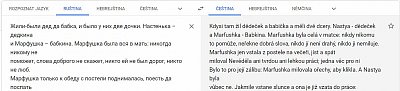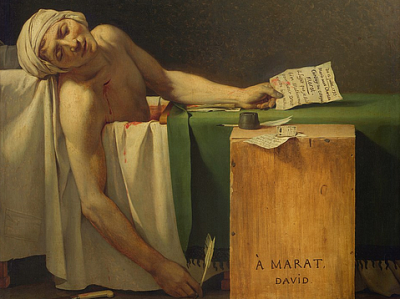Literatura je popřeházená abeceda. V hudbě už prý bylo napsáno vše. Zbývá nám už jen opisovat a ten opis nějak oplodnit svými myšlenkami. Internet je plný Wikipedie, článků a bakalářských prací a to v češtině. Pokud nemusíme bazírovat na češtině, otevře se mnohem větší a těžko zpětně dohledatelný svět textů.
Aby nám to šlo samo a rychle, potřebujeme (stejně jako řemeslník) nějaké levné a spolehlivé nářadí. Podklady budou ve Wordu či v pdf, na CD, video, audio soubor MP3, papírová kniha a obrázky. Až moc pestrá nabídka, zvláště když výstupem musí být dokonalý soubor ve Wordu plus obrázky.
1. NÁŘADÍ
4K Video Downloader
Stahovač videí a MP3 souborů, např. z youtube. Zdarma ke stažení na:
https://www.4kdownload.com/products/product-videodownloader
VLC Media Player
Přehrávač video a audio MP3 souborů, lepší než Windows media Player. Je zdarma ke stažení na https://www.videolan.org/vlc/index.cs.html
Foxit Reader
Čtečka pdf souborů, lepší než Acrobat. Zdarma ke stažení na:
https://www.slunecnice.cz/sw/foxit-pdf-reader/
Konvertor z CD na formát audio MP3
Pokud ještě máte v počítači mechaniku CD, pak je zdarma Free cd to mp3 converter:
https://www.instaluj.cz/free-cd-to-mp3-converter
Výstřižek a skica (dříve Výstřižky)
Standardní nástroj Windows, k vyřezávání obrázků. Vyřízne se něco a uloží jako obrázek. Může se to pak doladit v Nástroji Malování.
2. PODKLADY
Textové soubory
Textové soubory české
Text je třeba někde vybrat, dát CTRL C a ve Wordu Menu: Schránka - Vložit – Vložit jinak – Neformátovaný text – OK. Ve Wordu se pak upraví formátování a pravopis. Hotovo.
Textové soubory zahraniční
Text vybereme a nakopírujeme do Google – Překladač. Je omezený rozsah, musíme postupovat po 2,5 stránkách (9000 znaků). Umí i jiné abecedy, např. azbuku. Český překlad zas převedeme do Wordu a opravíme chyby překladu.
Soubory ve formátu pdf
Používají se, aby je mohli číst i lidé, kteří nemají Word. Ve Wordu se udělají takto: Menu: Soubor – Exportovat – Vytvořit soubor pdf – pojmenujte ho, řekněte kam se má uložit a dejte Publikovat.
Někteří autoři ve snaze o znemožnění opisování mají soubory pdf různě zablokované. Obrázky budeme muset vyfotit nástrojem Výstřižek a skica, a pokud jsou v nich cizí texty, tak je holt v PowerPointu překreslit.
a) Text lze běžně vybírat i po odstavcích. CTRL C a do Wordu CTRL V. Neformátovaný text. S výhodou lze vybrat celý soubor, např. manuál k mobilu Samsung, převést ho do Wordu a tam pomocí CTRL F (hledej) najít např. zkratku LTE.
b) Někdy klepnutím na text se vybere celý soubor. Uděláme dtto co v a) a ve Wordu pak vymažeme nepotřebné.
c) Někdy jdou vybírat jen jednotlivé stránky. Trpělivost!
d) Nejde vybrat nic. Jednotlivé stránky musíme vyfotit nástrojem Výstřižek a skica, čímž vznikne obrázek a z něj pak vydolujeme text – viz dále.
Soubory na DVD a CD
Typicky v youtube a různé knihy na CD.
Soubory MP3
Některé MP3 dostaneme už hotové, např. z mobilu, diktafonu, nahrávka od soudu. Jiné musíme vydolovat z CD, nebo dokonce z videa. Nahrávky z mobilu jsou formát m4a, nevadí!
Papírové knihy a obrázky
Největší oříšek. Stránku po stránce musíme naskenovat, nebo vyfotografovat. Vznikne tak fotka (obrázek) ze kterého musíme vydolovat text. Stejně tak je to u fotek v Googlu/ Obrázky, kde se snažíme z fotky vytěžit text (např. reklama).
3. VÝROBA NAHRÁVKY MP3
Dolování z videa
Pustíme si něco na youtube, např. Milan Pitkin Bezdomovci. Pod obrázkem klepneme na Sdílet. Text vybereme a vedle něj klepneme na Kopírovat. Video skočilo do Clipboardu v počítači, kde čeká na další použití.
Pustíme si 4K Video Downloader. Vlevo nahoře Vložit odkaz – Stáhnout video – Formát MP3 a Extrahovat zvuk – Vysoká kvalita – 13,2 MB – Procházet (kam se to má uložit) – tlačítko Extrahovat. Hotovo. Podobně si můžeme stáhnout video (Formát MP4 pro pozdější použití off line).
Dolování z CD
Typickým příkladem jsou CD „Toulky českou minulostí“, např. 285 „Vzpoura na horách Kutných“. CD si vypůjčíme v knihovně. Pokud máte v počítači ještě mechaniku CD(DVD), použijeme Konvertor z CD na formát audio MP3. Pokud zlobí Konvertor, lze použít i Audiograbber https://www.slunecnice.cz/sw/audiograbber-cestina/
.3. PŘEPISOVÁNÍ NAHRÁVKY MP3 DO WORDU
Amatérsky
Pustíme si VLC Media Player. Menu: Média – Otevřít soubor – najdeme si ten svůj MP3 v počítači – přehrávka se sama rozběhne. Pravou myší do plochy – Přehrávání – Rychlost – Pomaleji (i několikrát po sobě ještě zpomaluje). Ovládání i klávesovými zkratkami: Stop: s; Přehrát/Pauza: mezerník; Rychleji+; Pomaleji – (funguje i několikrát po sobě. A můžeme začít bušit do psacího stroje.
Poloprofesionálně s pomocí Googlu
Udělali jsme si s mobilem interview, teď to musíme přepsat na papír. Nahrávku si pustíme na mobilu, k reproduktoru dáme mikrofon od počítače. Vlastně budeme dělat diktování rovnou do počítače. V počítači musí být zastrčen mikrofon. Tahle verze nejde na tabletu a mobilu. Počítač musí být připojen na Internet (Wifi, nebo Mobilní data).
Variantním řešením je poslouchat MP3 do sluchátek a opakovat to do mikrofonu (ano když je nahrávka s hlukem na pozadí).
V Googlu, vpravo nahoře klepneme na ikonu tři tečky pod sebou (Přizpůsobit a ovládat Google Chrome) – Nastavení – Rozšířená nastavení - Ochrana soukromí a zabezpečení – Nastavení obsahu – Mikrofon – zapněte Před přístupem se zeptat (posunout puntík doprava).
V Googlu vpravo nahoře klepněte na ikonu 9 teček (aplikace Google). Vyberte Dokumenty. Objeví se Poslední dokumenty, ty můžeme smazat přes ikonu tři tečky vpravo dole, pravá myš Odstranit).
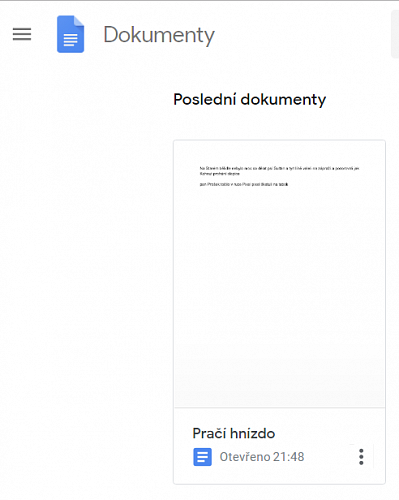
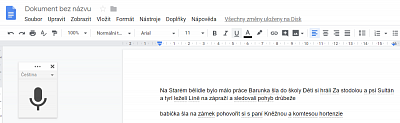
V pravém dolním rohu klepneme na + v kroužku (Vytvořit nový dokument), čím přidáme nový dokument. Objevil se Dokument bez názvu, kurzor bliká. Dáme z Menu: Nástroje – Hlasové zadávání – vlevo se objevila ikona Mikrofonu. Má výběr jazyka např. Čeština a povel Klikněte a mluvte. Dáme k sobě mobil a mikrofon a necháme je běžet. Nakonec klepneme na červený mikrofon.
Horní nadpis Dokument bez názvu přepíšeme na např. Staré bělidlo. Napravo od něj je ikona Můj disk, klepneme na ikonku Otevřít složku na nové kartě, napravo od Můj disk. Objeví se celý dialog Můj disk.
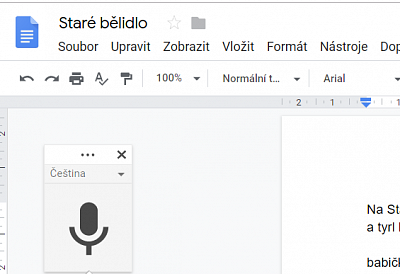
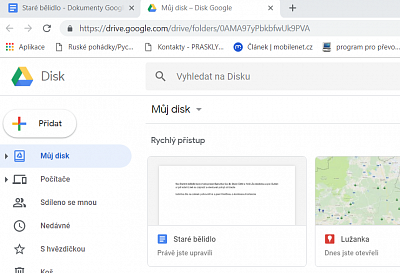
Tam si na svůj soubor Staré bělidlo kdykoli klepneme. V Nástrojích se nabízí i Pravopis a Překlad. Když vybereme Překlad, vytvoří se samočinná kopie toho našeho souboru a do něj se to přeloží (např. do ruštiny, umí i azbuku). Vybereme text a překopírujeme ho do Wordu. Hotovo.
Profesionálně manuálně
Potřebujeme speciální krabicový software Express Scribe https://www.nch.com.au/scribe/index.html
Základní verze je zdarma. Basic 30$, Profi 35$. Ovládání přes nožní ovládací pedál připojený přes USB (i Olympus). Různé rychlosti přehrávání. Umí přehrávat i videozáznam. Posloucháme a píšeme do klávesnice.
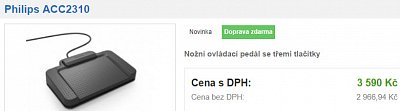
Profesionálně samočinně
Samo převádí MP3 do Wordu https://www.newtontech.net/cs/speechgrid/
Je to placená služba. Zpočátku demo a zkušební provoz, dělá hodně firma Newton, postupně přebírá práci uživatel (po odladění).
Řemeslné služby
Nabídka administrativní práce: např. přepis nahrávky
https://www.stovkomat.cz/q/p%C5%99episov%C3%A1n%C3%AD%20text%C5%AF%20do%20elektronick%C3%A9%20podoby
4 stránky za 300 Kč, nebo https://www.jaudelam.cz/elir/prepis-audio-nahravky-134468 Cena 50 Kč za normostranu, nebo 20 Kč/minutu nahrávky.
4. PŘEVOD OBRÁZKU DO WORDU
Pomáháme si nástroji OCR (Optical Character Recognition).
Nástroj Onlineocr
Funguje on-line, netřeba nic instalovat. www.onlineocr.net
Dokument dáme do Skeneru. Malování – Soubor – Skener nebo fotoaparát – Černobílý obrázek, nebo text. Soubor uložit jako, např golflake02.jpg. Stejně poslouží fotka z mobilu, či kompaktu.

Otevři software www.onlineocr.net
Vyberte soubor (Select file – vyberte jazyk ENGLISH (umí i CZECH) – kam? Microsoft Word – Convert. Hotovo.
Je to zadarmo. Výběr soubor max 15 MB; max 15 obrázků za hodinu. Bez instalace.
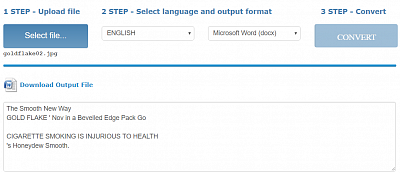
Text s mizernou angličtinou opravíme podle originálu, vybereme a přendáme do Google Překladače. V Překladači český překlad vybereme a převedeme do Wordu. Tam vše upravíme. Obrázky musíme v originále vyříznout a sem vložit, anebo překreslit. Vypadá to složitě, ale je to jen rutina.***